Все способы:
- Способ 1: Изменение свойств запуска игры
- Способ 2: Использование режима совместимости
- Способ 3: Включение компонентов прежних версий
- Способ 4: Скачивание патча
- Способ 5: Отключение контроля учетных записей
- Способ 6: Установка устаревших версий Visual C++
- Вопросы и ответы: 1
Способ 1: Изменение свойств запуска игры
В корневом каталоге с игрой Sacred Gold присутствует исполняемый файл, который нужен для изменения параметров запуска. Если в старых версиях Windows он почти не используется, поскольку изменения мало на что влияют, то в Windows 10 без него практически не обойтись. Придется вручную включать или отключать некоторые параметры, чтобы проверить, какая конфигурация будет оптимальной и поможет решить проблемы с открытием игры на вашем компьютере.
- Перейдите в корень каталога с Sacred Gold. Если игра установлена через Steam, это можно сделать напрямую в лаунчере, предварительно открыв вкладку «Библиотека».
- Найдите игру в списке слева, кликните по ней правой кнопкой мыши и из появившегося контекстного меню выберите пункт «Свойства».
- Отобразится новое окно со всеми доступными настройками. Через панель навигации переключитесь в «Установленные файлы», затем нажмите по «Обзор», чтобы перейти к хранилищу с игровыми файлами.
- Отыщите файл «Config.exe» и дважды кликните по нему, чтобы запустить.
- Теперь предстоит разобраться с присутствующими тут параметрами. Сначала можно снять галочку со всех и оставить только «32 Bit Color Depth». Примените изменения и запустите игру. Если ошибки сохраняются, по очереди попробуйте вернуть каждую из галочек и проверить, поможет ли это справиться с проблемой.
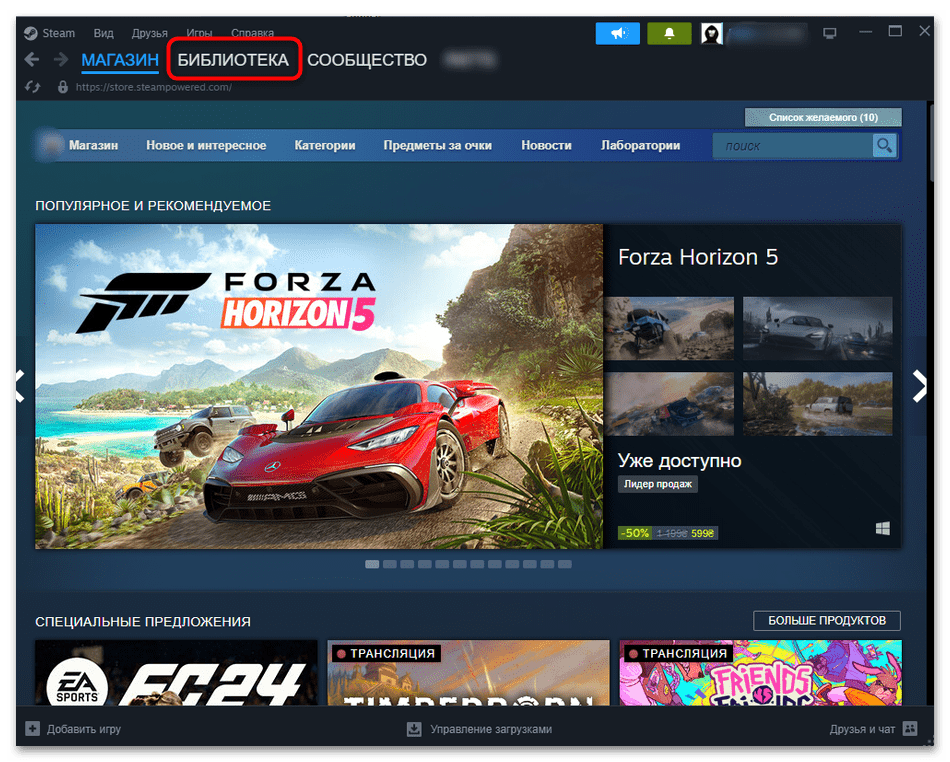
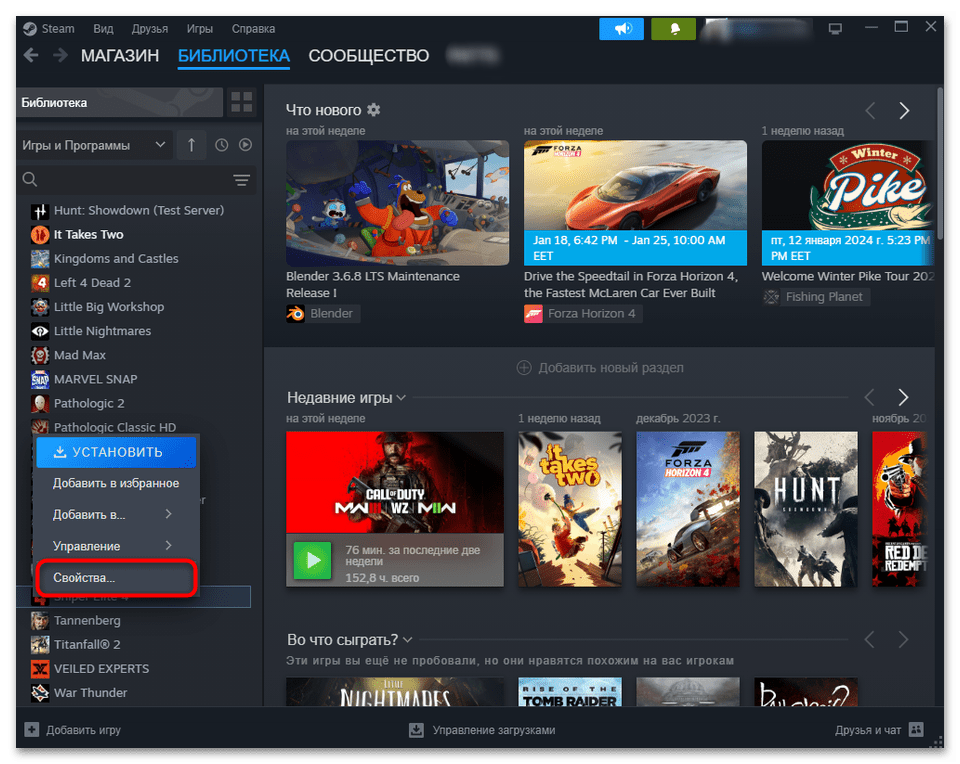

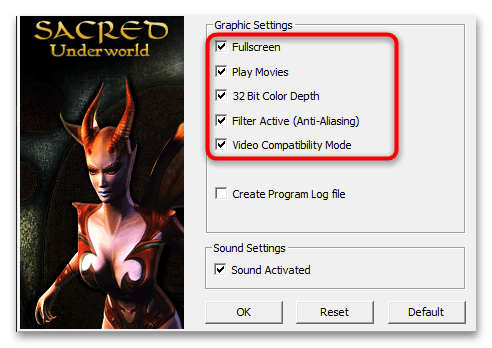
Способ 2: Использование режима совместимости
Sacred Gold — очень старая игра, поэтому на помощь при запуске в Windows 10 придет режим совместимости, который включается через свойства файла. Это довольно распространенный совет, поэтому вы уже могли знать о нем и даже попробовать. Однако если еще не сделали этого, следуйте инструкции ниже, чтобы понять, где осуществляется включение режима совместимости и какие дополнительные галочки следует установить.
- Отыщите ярлык Sacred Gold на рабочем столе или перейдите к исполняемому файлу игры. Щелкните правой кнопкой мыши по объекту, чтобы отобразить контекстное меню. Оттуда перейдите в «Свойства».
- Выберите вкладку «Совместимость», поставьте галочку возле пункта «Запустить программу в режиме совместимости с:», затем из активировавшегося внизу выпадающего списка выберите вариант «Windows XP (Пакет обновления 2)» или «Windows XP (Пакет обновления 3)».
- Внизу активируйте все присутствующие галочки, кроме использования разрешения 640 x 480. К этому параметру можно будет вернуться позже, если эти изменения не помогут наладить запуск игры. Не забудьте применить изменения, после чего переходите к проверке.
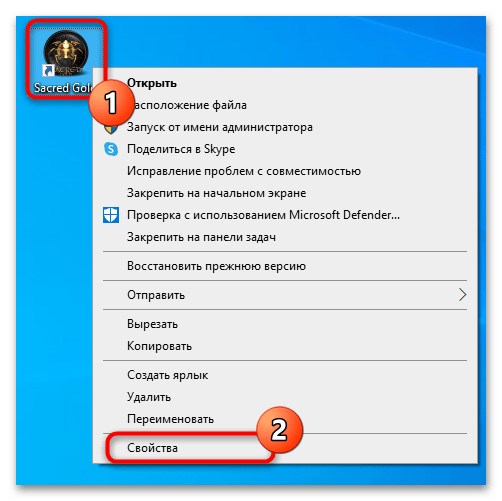
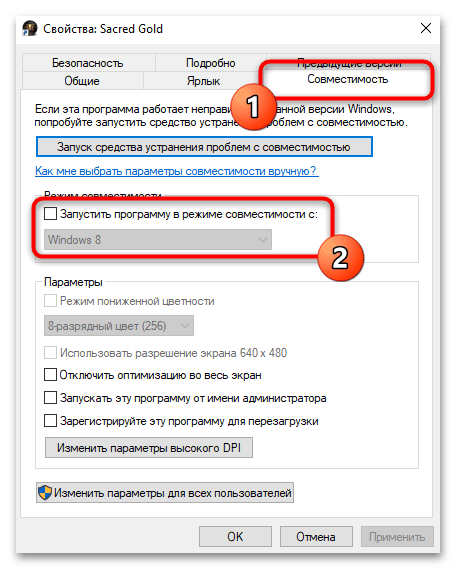
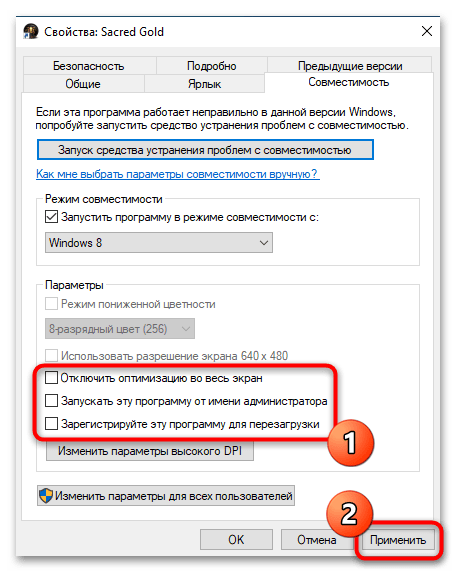
Способ 3: Включение компонентов прежних версий
В Windows 10 присутствует множество дополнительных компонентов, которые могут быть включены по усмотрению пользователя для выполнения тех или иных задач. Среди них есть и «DirectPlay», относящийся к компонентам прежних версий. Его активация нужна в тех случаях, когда речь идет о запуске старых программ и приложений, к числу которых как раз и относится Sacred Gold.
- Сначала откройте «Пуск» и нажмите по значку с шестеренкой, чтобы перейти в «Параметры».
- Выберите раздел «Приложения».
- Находясь в «Приложения и возможности», прокрутите список вниз и нажмите по ссылке «Программы и компоненты», чтобы открыть новое окно.
- В нем слева вас интересует ссылка «Включение или отключение компонентов Windows».
- Среди всех компонентов отыщите «Компоненты прежних версий» и «DirectPlay». Поставьте галочку возле этих двух папок, дождитесь загрузки недостающих файлов, после чего перезагрузите ПК, чтобы изменения вступили в силу.
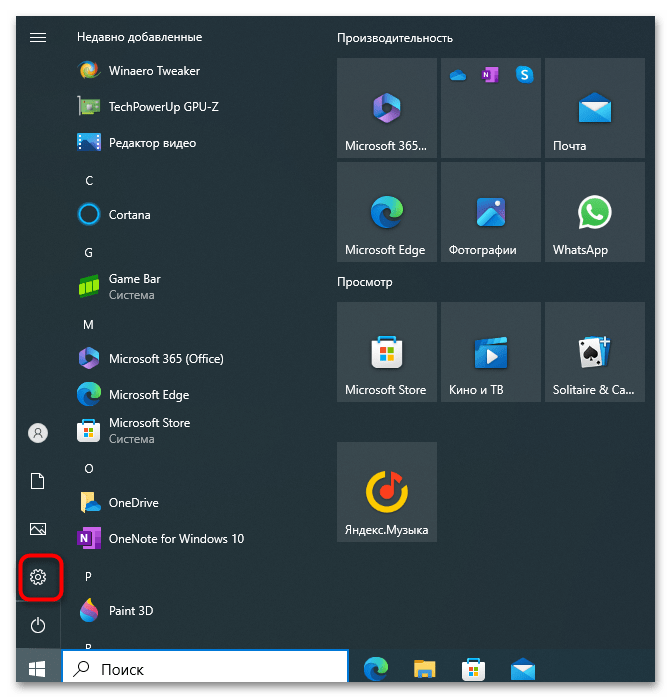
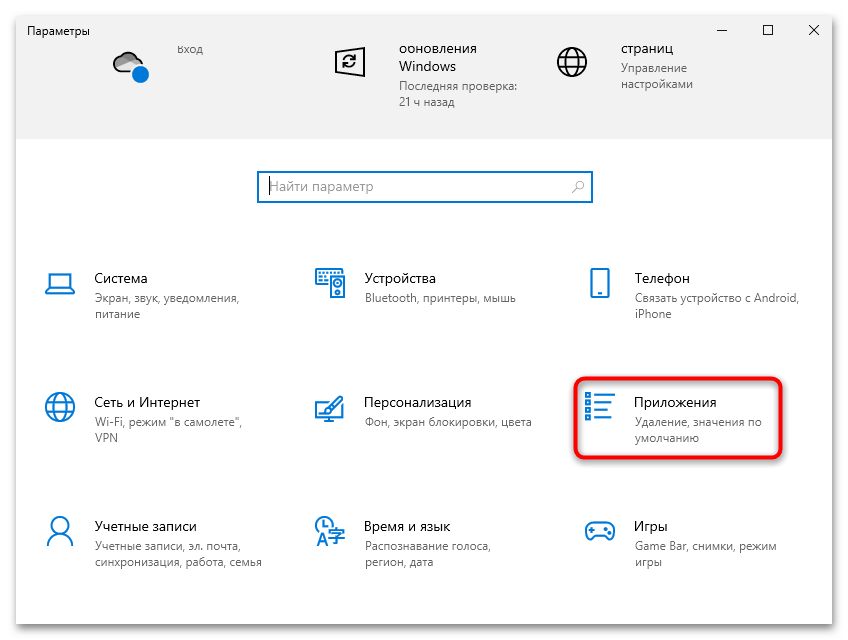
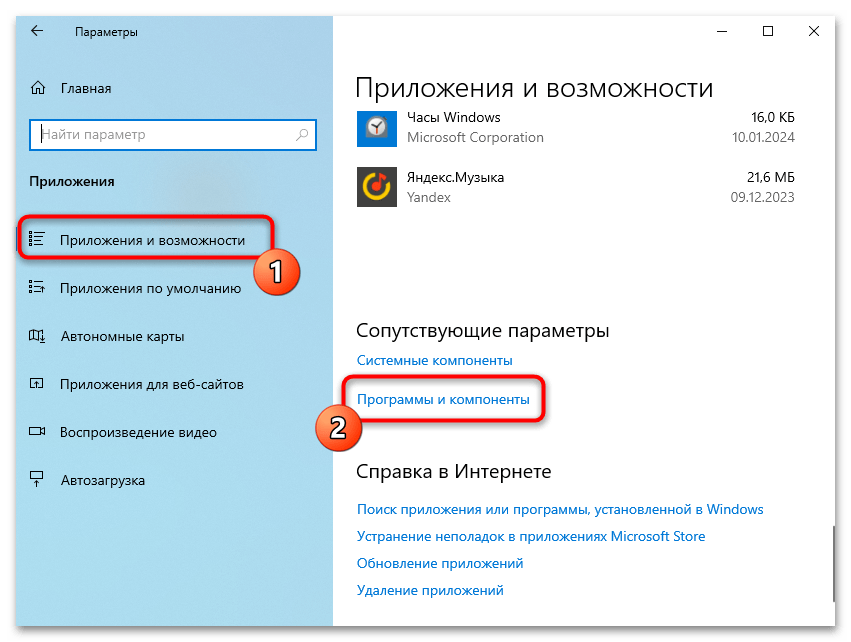
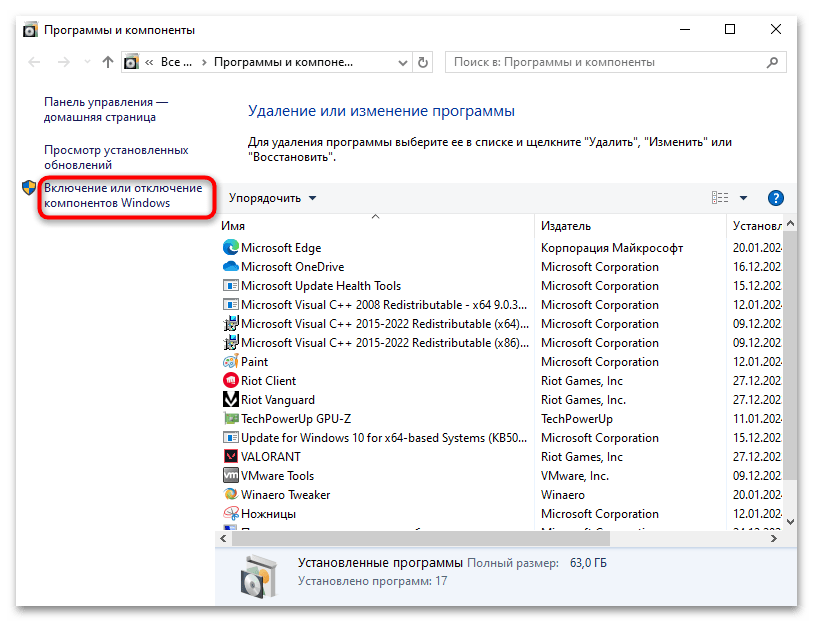
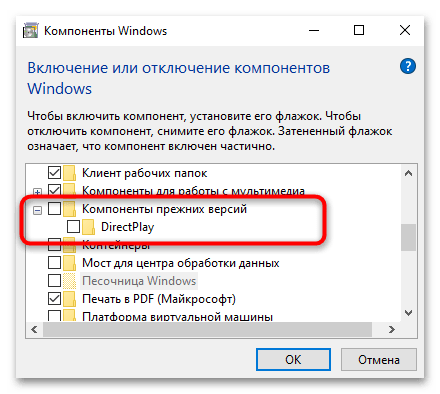
Способ 4: Скачивание патча
Для Sacred Gold выпущено несколько пользовательских патчей, которые решают разные игровые ошибки. В них присутствуют и изменения, способные наладить запуск игры в Windows 10. Поищите такой патч на форумах или специализированных сайтах, и особое внимание обратите на v2.28, поскольку она имеет самый большой список изменений и считается самой актуальной.
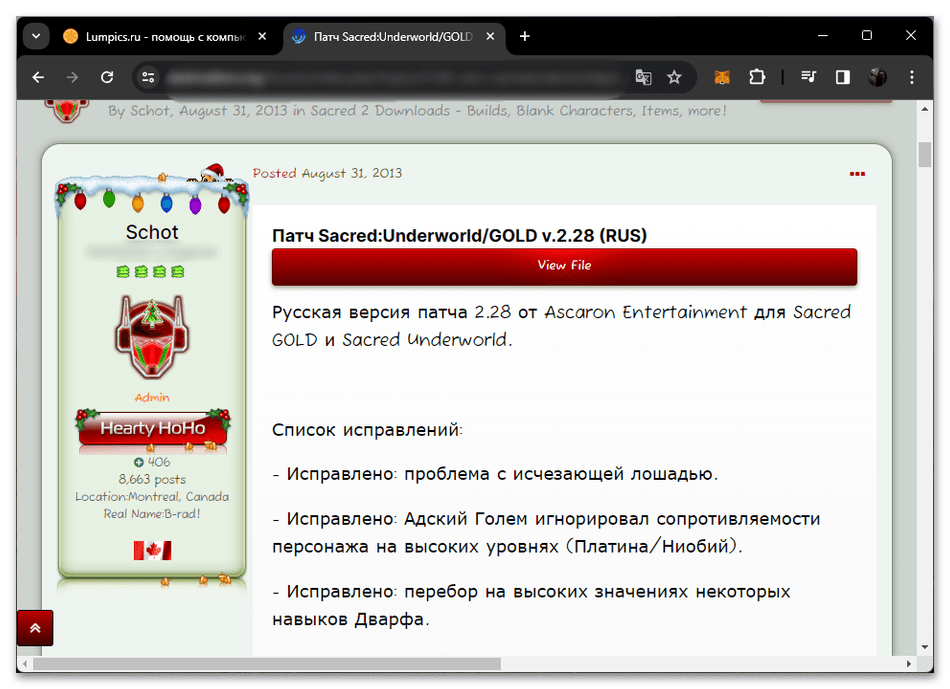
Что касается безопасного поиска, то тут отдавайте предпочтение форумам, где открыты комментарии и присутствуют отзывы о патче. Предварительно, перед распаковкой всех файлов, можете проверить их на наличие вирусов любым удобным способом. При инсталляции обязательно следуйте рекомендациям из Readme или тем, которые написал автор на сайте. Это позволит правильно установить патч и не сломать игровые файлы.
Читайте также: Онлайн-проверка системы, файлов и ссылок на вирусы
Способ 5: Отключение контроля учетных записей
Метод с отключением контроля учетных записей в Windows 10 по большей части нужен для тех игроков, которые скачали сторонние сборки Sacred Gold и сейчас испытывают проблемы с запуском игры. Отключение UAC позволяет избавиться от уведомлений при попытке внести изменения в ОС или запустить какие-то программы. Вместе с этим выполнение таких действий не будет блокироваться, что может помочь в решении ситуации с игрой.
- Через поиск в «Пуске» отыщите «Панель управления» и запустите данное приложение.
- Среди списка значков выберите «Центр безопасности и обслуживания», дважды кликнув по нему левой кнопкой мыши.
- Обратите внимание на список ссылок слева, где нажмите по «Изменение параметров контроля учетных записей».
- Передвиньте ползунок вниз до состояния «Никогда не уведомлять», нажмите «ОК», затем приступайте к проверке открытия Sacred Gold.
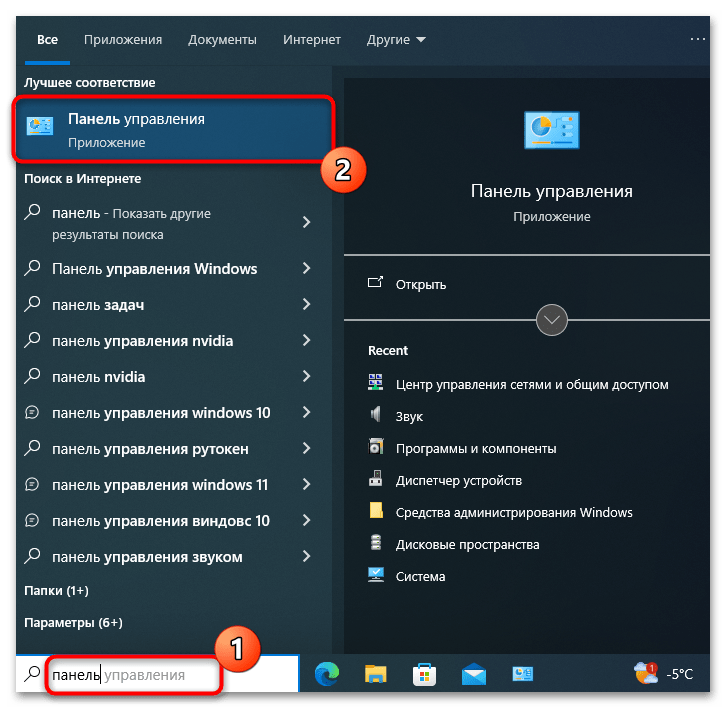
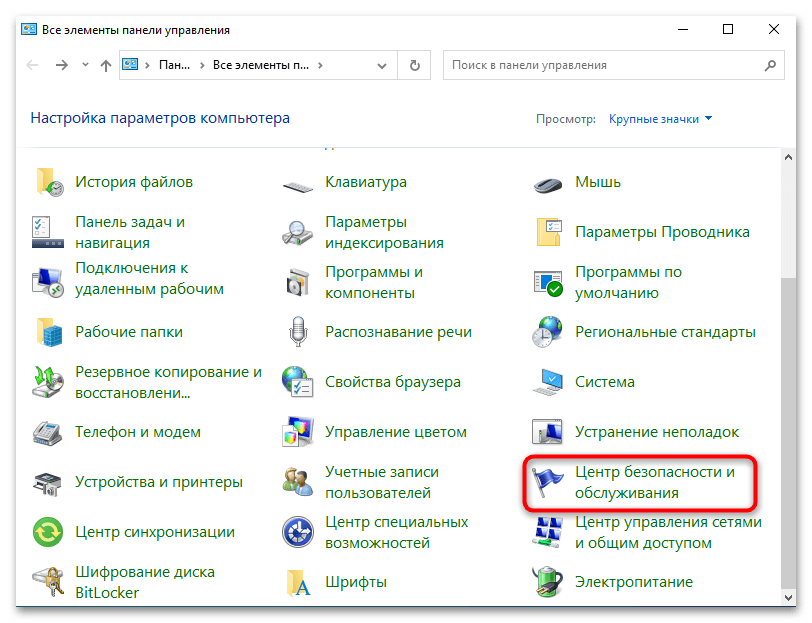
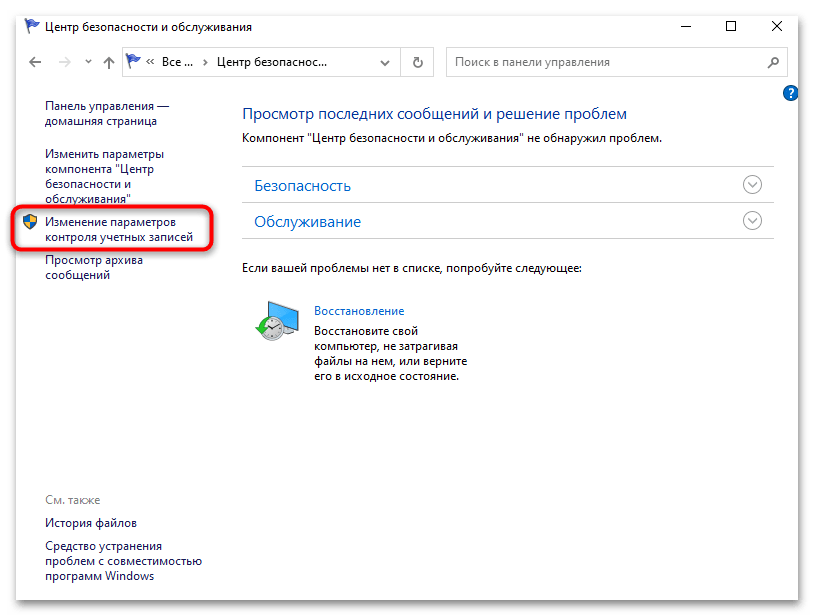
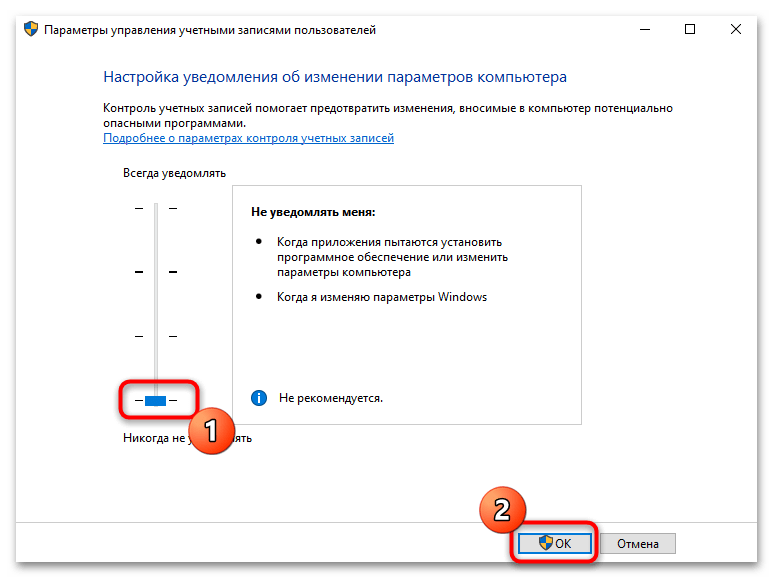
Способ 6: Установка устаревших версий Visual C++
По умолчанию в Windows 10 уже установлены актуальные версии Visual C++ или это происходит при установке игр из Steam либо других игровых площадок. Однако для работы Sacred Gold могут потребоваться данные дополнительные компоненты устаревших версий, которые больше не поддерживаются Microsoft. Поэтому нужно посмотреть, какие из них отсутствуют на компьютере, после чего скачать и установить все разрядности каждой версии.
- Сначала перейдите в «Параметры».
- Выберите раздел «Приложения».
- В списке установленных программ найдите «Microsoft Visual C++» и проверьте, какие версии у вас уже установлены.
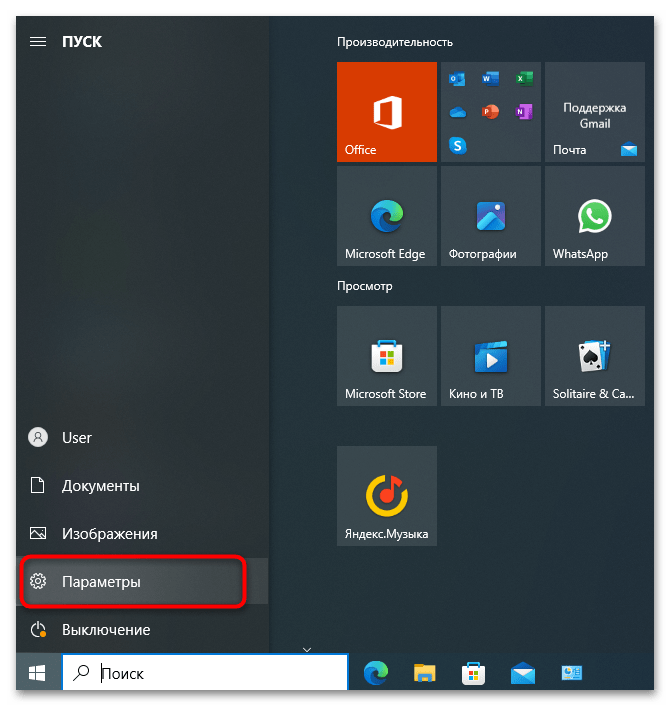
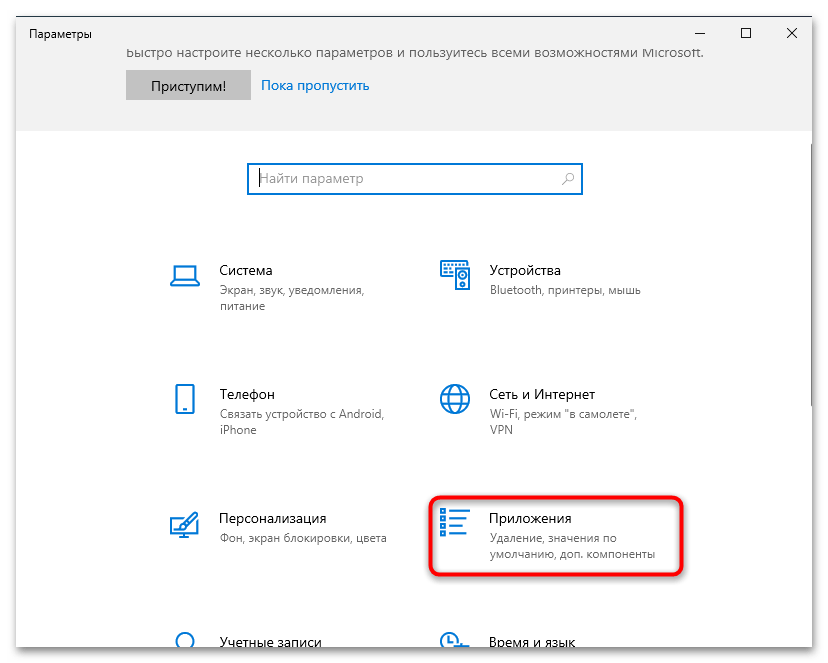
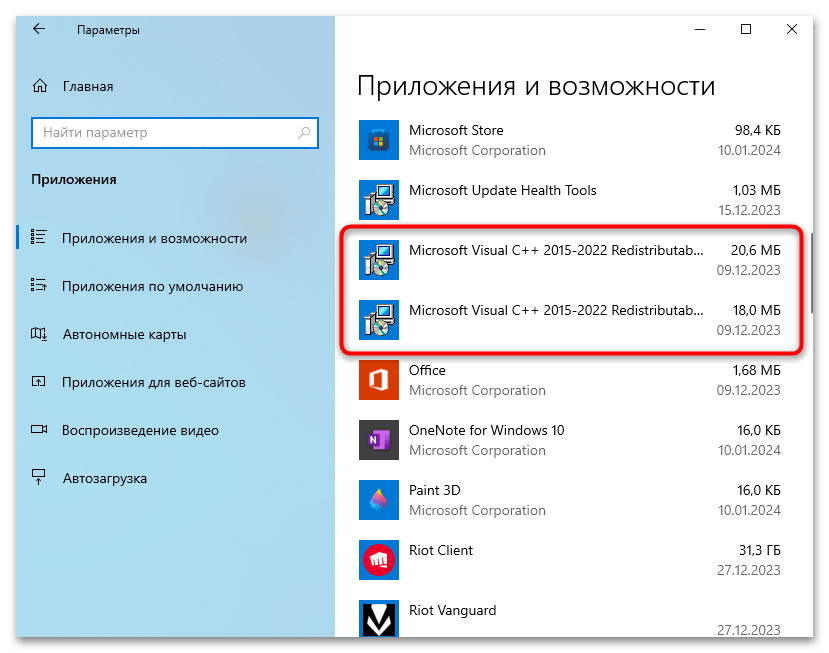
Можете не закрывать данное окно, поскольку можете не запомнить все компоненты. Параллельно откройте любой удобный для вас браузер и следуйте инструкции ниже. Обратим внимание, что загрузка всех версий Visual C++ осуществляется с официального сайта Майкрософт, а другие источники мы не рекомендуем использовать.
Скачать Visual C++ с официального сайта
- Перейдите по ссылке выше и разверните список разделов на сайте. Сравните присутствующие версии и нажмите по ссылке для скачивания недостающих.
- Обязательно выбирайте как X86, так и X64, поскольку эти обе разрядности пригодятся для запуска игры.
- Будет скачан исполняемый файл версии, который можно запустить прямо через раздел с загрузками или сначала перейти в папку его хранения.
- Произведите стандартную установку, соглашаясь со всеми пунктами и подтверждая политики использования компонента.
- По завершении закройте это окно, скачайте следующую недостающую версию, установите ее точно так же и продолжайте до тех пор, пока не получите все существующие сборки Visual C++. Только после этого перезагрузите ПК и попробуйте запустить игру снова.
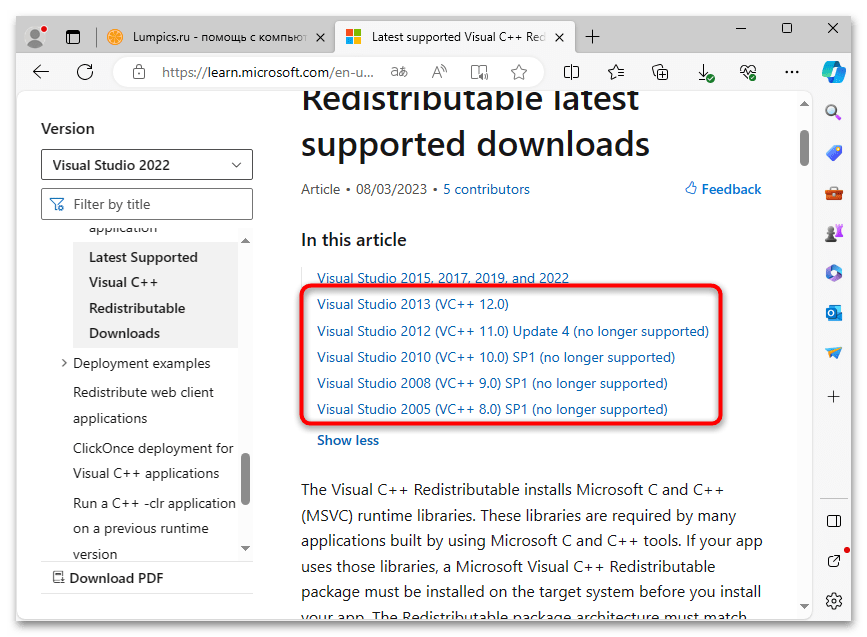
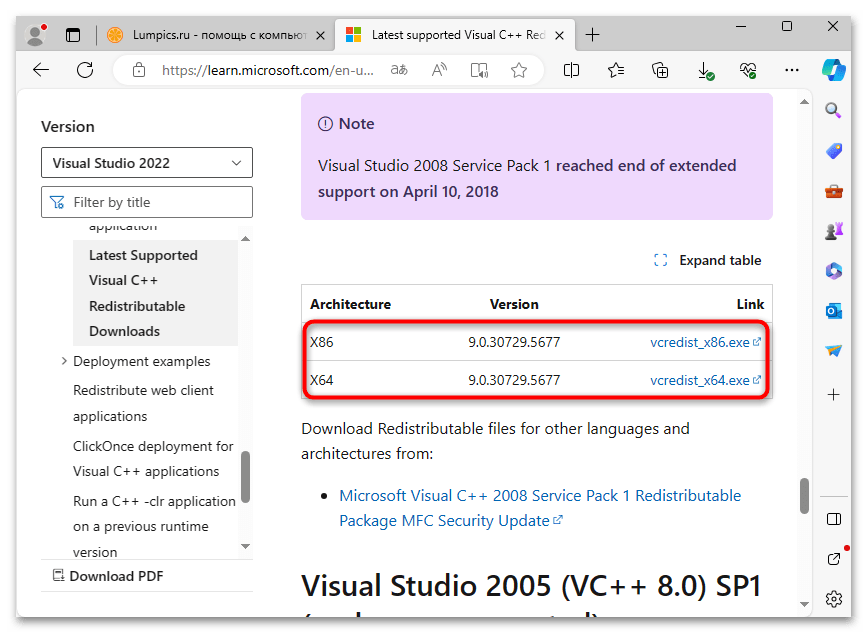

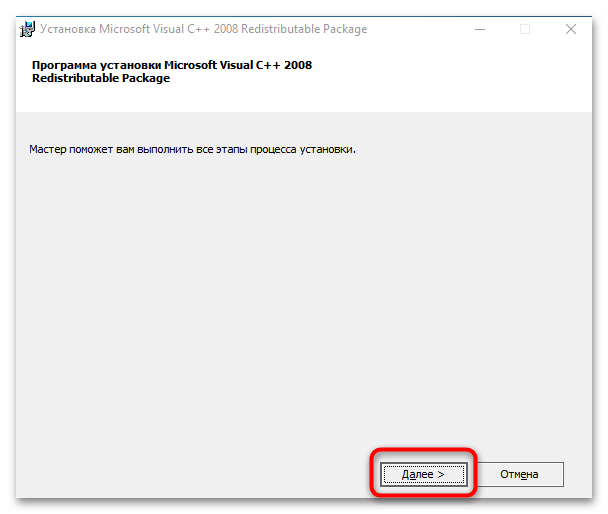

Наша группа в TelegramПолезные советы и помощь
Итак, вот вы решили окунуться в старый добрый RPG\Слэшер\»диаблоид» Sacred, да еще и Gold (которая содержит и Ancaria, и дополнение Underworld), да еще и честно купленный в Steam.
SACRED предлагает огромный и детально проработанный мир, включающий в себя 16 регионов и заполненный героическими заданиями, закаленными в боях воинами и ужасающими врагами. Анкария состоит из высокодетализированных ландшафтов, с деревнями и городами, а также выделяется циклом день/ночь с меняющимися погодными условиями. Регионы варьируются от лесов и гор до пустынь, катакомб и ледников. Более трех четвертей мира открыто для игроков с самого начала, не требуя разблокировки.
«Лучшая ролевая игра — 2004» от PC GAMER
Но не тут то было, игра зависла на начальной загрузке «Fonts«? Не запускается? Вылетает? Проблема с разрешением?
Рассказываем, что необходимо сделать для успешного запуска классической игры на современном ПК с Windows 10, да еще и в 2К разрешении.
Перво-наперво, идём в папку с установленной игрой (\steamapps\common\Sacred Gold) на вашем жёстком диске.
Не знаете, куда Стим установил игру? Откройте Steam, идите в раздел Библиотека, найдите в списке игр Sacred Gold, нажмите правой мышкой на ней, далее «Свойства«, далее в открывшемся окне выбираем пункт «Локальные файлы«, далее видим правее кнопку «Обзор» рядом с надписью, что игра занимает у вас 2,65 Гб на диске. Жмём кнопку «Обзор«.

Открыли папку. Далее находим в ней файл config.exe и запускаем его. В открывшемся окне настроек ставим галочки возле пунктов:
- Fullscreen
- Play Movies
- 32 Bit Color
- Filter Active (anti-alasing)
- Video Compatibility Mode
- Sound Activated

Жмём «ОК» и окно настроек закроется. Далее рекомендую нажать в той же папке с игрой правой мышкой на файл Sacred.exe и выбрать «Свойства«. Далее в открывшемся окне выбираем вкладку «Совместимость«. И в пункте «Режим совместимости» ставим галочку «Запустить программу в режиме совместимости с:» — выбираем «Windows XP (Пакет обновления 2)«. Жмём внизу окошка «Применить» и «ОК». Готово.
Возвращайтесь в Стим и запускайте игру. Теперь Sacred Gold (aka КНЯЗЬ ТЬМЫ) заработает на вашем супер-новомодном драндулете!
Чтобы сыграть в игру в КО-ОП с друзьями, вам потребуется совершенно бесплатная программа для эмуляции локальной сети — Radmin VPN.
Линк: Radmin VPN
Качаем приложение (20,1 Мб), устанавливаем и запускаем. Приложение определит вам ip. В меню «Система» вы сможете изменить имя своего ПК.
Далее идём в раздел «Сеть» — выбираем пункт «Присоединиться к существующей сети +«. Выбираем вкладку «Игровая сеть» и в открывшемся списке ищем Sacred. Выделяем и жмём «Присоединиться«.

Далее запускаем игру, идем в Multiplayer, далее в «Local Network«, далее создаем себе нового персонажа «New Character» (нажав в Empty), выбираем класс, задаём имя, далее Next и выбираем «Create«, что создаст вам новую игру. Либо вы можете присоединиться к уже созданной в вашей локальной сети.
Приятной вам игры в КНЯЗЯ ТЬМЫ, старые извращенцы. =)
Количество людей, посчитавших эту новость классной: 29 241
8
Чтобы запустить игру Sacred: Князь Тьмы на Windows 10, нужно убедиться, что у вас установлены необходимые компоненты. Первым делом проверьте, доступна ли у вас версия игры, совместимая с Windows. Если у вас дисковая версия, рекомендуется копия с обновлениями. Если вы используете цифровую платформу, убедитесь в наличии последнего патча.
Потом установите DirectX 9.0. Эта версия графического интерфейса необходима для корректной работы игры. Вы можете скачать её с официального сайта Microsoft. После установки перезагрузите компьютер для применения изменений.
Запустите игру от имени администратора, кликнув правой кнопкой мыши на ярлыке. Это поможет избежать проблем с доступом к файлам. Также в настройках совместимости попробуйте установить совместимость с предыдущими версиями Windows, такими как Windows XP или Windows 7. Это может решить проблемы с запуском.
Если игра не запускается, проверьте наличие обновлений для вашей видеокарты. Установите последние драйверы с сайта производителя. Если возникнут дополнительные issues, попробуйте отключить режим полного экрана в настройках, так как это иногда мешает запуску.
Следуя этим шагам, вы сможете насладиться Sacred: Князь Тьмы на вашей системе с Windows 10. Удачной игры!
Чтобы запустить Sacred: Князь Тьмы на Windows 10, выполните следующие шаги:
- Убедитесь, что игра установлена на вашем компьютере. Если у вас нет инсталляции, приобретите её через Steam или другой цифровой магазин.
- Правой кнопкой мыши кликните на исполняемый файл игры (обычно это sacred.exe), выберите «Свойства». Перейдите в раздел «Совместимость».
- Установите флажок «Запускать эту программу в режиме совместимости с:» и выберите Windows XP (Service Pack 3) или Windows 7. Нажмите «Применить» и «ОК».
- Также в разделе «Совместимость» установите галочку «Запустить эту программу от имени администратора». Это предотвратит возможные ошибки при запуске.
- Если у вас возникают проблемы со звуком или графикой, установите последние драйверы для видеокарты и звукорежиссера. Это улучшит производительность игры.
- Запустите игру двойным щелчком на её ярлыке или исполняемом файле.
Если игра всё равно не запускается, попробуйте следующие действия:
- Проверьте целостность файлов игры через Steam. Для этого зайдите в библиотеку, выберите Sacred, нажмите «Свойства» и перейдите на вкладку «Локальные файлы», затем выберите «Проверить целостность файлов игры».
- Попробуйте запустить игру в оконном режиме. Иногда это помогает решить проблемы с совместимостью.
- Обратитесь к форумам сообщества, таким как Steam Community или другие игровые ресурсы, где пользователи делятся решениями возникших проблем.
Следуя этим рекомендациям, вы сможете наслаждаться игрой Sacred: Князь Тьмы на Windows 10 без лишних трудностей.
Проверка системных требований игры
Убедитесь, что ваш компьютер удовлетворяет минимальным системным требованиям для запуска Sacred: Князь Тьмы. Вам понадобится процессор с тактовой частотой не ниже 2 ГГц, 2 ГБ оперативной памяти и 5 ГБ свободного места на жестком диске.
Для более комфортной игры проверьте, чтобы у вас был двухъядерный процессор, 4 ГБ оперативной памяти и видеокарта с поддержкой DirectX 9.0c, обладающая 512 МБ видеопамяти. Это улучшит графику и плавность игрового процесса.
Также убедитесь, что ваша операционная система обновлена. Windows 10 должна иметь последние обновления безопасности и совместимости. Это поможет избежать возможных проблем с запуском игры.
Если у вас возникают сомнения по поводу технических характеристик вашего устройства, воспользуйтесь утилитами для проверки совместимости системных параметров. Это позволит вам заранее подготовиться и избежать неприятных сюрпризов при запуске.
Установка Sacred: Князь Тьмы на Windows 10
Сначала убедитесь, что ваш компьютер соответствует системным требованиям для игры. Необходима Windows 10, процессор с тактовой частотой не менее 1 GHz и не менее 2 ГБ оперативной памяти.
Затем скачайте установочный файл Sacred: Князь Тьмы из надежного источника или воспользуйтесь диском с игрой. Если используете диск, вставьте его в привод и откройте автозапуск, если он не запустился автоматически.
Следующий шаг — следуйте инструкциям установщика. Выберите папку для установки и дождитесь завершения процесса. Если установка завершилась успешно, запустите игру из ярлыка на рабочем столе или через меню «Пуск».
При первых запусках может возникнуть проблема с совместимостью. Щелкните правой кнопкой мыши на ярлыке игры, выберите «Свойства», затем перейдите на вкладку «Совместимость». Установите галочку на «Запускать эту программу в режиме совместимости с» и выберите Windows XP (Service Pack 3) или Windows 7. Примените изменения.
Если возникнут проблемы с графикой или ударением звука, попробуйте запустить игру с правами администратора. Для этого снова щелкните правой кнопкой на ярлыке и выберите «Запуск от имени администратора».
Рекомендуется также установить патчи и обновления, если таковые доступны, для улучшения стабильности игры. Их можно найти на официальных форумах или сайтах, посвященных игре.
Для оптимального игрового процесса настройте параметры графики в меню игры. Уменьшите качество текстур или отключите некоторые графические эффекты, если игра тормозит.
Теперь наслаждайтесь игрой Sacred: Князь Тьмы на вашем компьютере под управлением Windows 10. Удачи в приключениях!
Использование режима совместимости
Чтобы запустить Sacred: Князь Тьмы на Windows 10, настройте режим совместимости. Щелкните правой кнопкой мыши на значке игры и выберите «Свойства». В открывшемся окне перейдите на вкладку «Совместимость».
Установите флажок «Запустить программу в режиме совместимости с» и выберите из списка, например, Windows XP (Service Pack 3) или Windows 7. Эти версии обычно обеспечивают лучшую совместимость для старых игр.
Также активируйте опцию «Запустить эту программу от имени администратора». Это поможет избежать большинства проблем с правами доступа и обеспечит корректное выполнение игры.
После настройки нажмите «Применить» и «OK». Запустите игру и проверьте, работает ли она корректно. Если возникают проблемы, попробуйте изменить настройки совместимости на другое значение или включить/выключить режим администратора.
Эти шаги помогут устранить многие распространенные проблемы, связанные с запуском старых игр на современных операционных системах.
Настройка графики и разрешения в игре
Откройте настройки графики в меню игры, чтобы адаптировать визуальные параметры под возможности вашего компьютера. Первое, на что стоит обратить внимание, это разрешение экрана. Если у вас монитор с Full HD, выберите разрешение 1920×1080 для оптимального качества изображения.
Проверьте параметры качества текстур. Установите уровень текстур на «высокий» или «средний», в зависимости от объема видеопамяти вашей видеокарты. При нехватке ресурсов лучше снизить этот параметр для повышения плавности игры.
Включите или отключите дополнительные эффекты, такие как тени и сглаживание. Если в игре наблюдаются подтормаживания, уменьшите качество теней или отключите сглаживание, что существенно повысит FPS.
Не забывайте про вертикальную синхронизацию (VSync). Эта функция помогает избежать разрыва изображения, но может снизить частоту кадров. Если вы стремитесь к максимальному FPS, попробуйте отключить её.
Используйте тесты производительности, если такие предусмотрены в игре. Это поможет оценить, как настройки влияют на плавность игры. Поиграть с параметрами и найти оптимальный баланс – это лучший способ улучшить визуальную составляющую без потери производительности.
Устранение проблем с запуском игры
Проверьте системные требования игры. Убедитесь, что ваш компьютер соответствует минимальным требованиям. Если нет, обновите компоненты или настройте графику на более низкие значения.
Обновите драйверы видеокарты. Перейдите на сайт производителя вашей видеокарты (NVIDIA, AMD, Intel) и загрузите последние версии драйверов. Это устраняет возможные конфликты с графикой.
Запустите игру с правами администратора. Кликните правой кнопкой мыши на ярлыке и выберите «Запуск от имени администратора». Это может помочь решить проблемы с доступом к файлам игры.
Убедитесь, что система обновлена. Откройте параметры Windows и проверьте наличие обновлений. Установка последних обновлений может устранить возникающие ошибки.
Отключите антивирус или настройте его правила. Иногда антивирус может блокировать запуск игры. Временно отключите защиту или добавьте игру в список исключений.
Запустите проверку целостности файлов игры через Steam. Откройте библиотеку, правой кнопкой мыши кликните на игру, выберите «Свойства», затем «Локальные файлы» и нажмите «Проверить целостность файлов игры».
Переустановите игру. Если ничего не помогает, попробуйте полностью удалить игру и установить её заново. Часто это решает многие проблемы с запуском.
Обратитесь к форумам и сообществам. Пользователи часто делятся решениями нестандартных проблем. Найдите форумы по игре или группы в социальных сетях.
Инструкция по установке обновлений и патчей
Для установки обновлений и патчей Sacred: Князь Тьмы, следуйте приведённым ниже шагам:
1. Скачайте обновления с официального сайта или проверенного источника. Убедитесь, что файл соответствует вашей версии игры.
2. Закройте игру, если она уже запущена. Это предотвратит конфликты во время установки.
3. Найдите загруженный файл обновления на вашем компьютере. Обычно он находится в папке «Загрузки».
4. Дважды щелкните по файлу, чтобы запустить установщик. Если откроется окно контроля учётных записей, подтвердите действие.
5. Следуйте указаниям на экране. Убедитесь, что выбираете верную папку с установленной игрой, если установщик этого требует.
6. После завершения установки перезагрузите компьютер. Это поможет избежать любых проблем с совместимостью.
7. Запустите игру и проверьте, установилось ли обновление, перейдя в меню с информацией о версии.
Если возникнут проблемы, советуем обратиться на форумы сообщества или в техническую поддержку. Поддержка пользователей поможет решить большинство распространённых ошибок.
Настройка управления и клавиатуры
Откройте меню настроек управления в игре. Перейдите в раздел «Управление». Здесь вы увидите текущие настройки для клавиш. Настройте их по своему усмотрению, выбрав удобные для вас комбинации.
Измените клавиши для передвижения персонажа. Например, вместо стандартных WASD можно назначить стрелки или другие клавиши. Для этого щелкните на нужную функцию и нажмите новую клавишу.
Обратите внимание на настройки атак и умений. Переназначьте клавиши так, чтобы они были под рукой во время боя. Это значительно ускорит вашу реакцию и улучшит игровые навыки.
После внесения изменений обязательно сохраните настройки. Проверьте их в режиме обучения или в первой миссии, чтобы убедиться, что все работает так, как задумано. Если что-то не устраивает, возвращайтесь в меню настроек и корректируйте.
Используйте возможность создания профилей управления, чтобы в разных ситуациях (например, PvE и PvP) вы могли быстро переключаться между настройками. Это поможет оптимизировать игровой процесс и повысить комфорт.
Не забудьте настроить чувствительность мыши и параметры камеры. Это может улучшить точность ваших действий и общее восприятие игры.
Использование модов для улучшения игрового опыта
Моды могут значительно обогатить ваш опыт в Sacred: Князь Тьмы. Рекомендуется начать с установки модов, которые улучшают графику и производительность игры. Попробуйте моды, такие как Sacred 2 HD, который обновляет текстуры и добавляет новые эффекты, создавая более благоприятную атмосферу.
Обратите внимание на моды, которые добавляют новые квесты и миссии. Они расширяют сюжет и предлагают свежие вызовы. Например, Mod for Sacred (MFS) содержит множество новых квестов, персонажей и локаций, что разнообразит игровой процесс.
Использование модов, изменяющих баланс игры, может сделать её более интересной. Моды, такие как Sacred GB (Gothic Balance), перерабатывают механики, исправляют ошибки и добавляют новые возможности, позволяя адаптировать игру под свои предпочтения.
Также полезны моды для управления интерфейсом. Некоторые из них позволяют кастомизировать минималистичный интерфейс, улучшая его юзабилити. Это делает игру более комфортной, особенно в момент активных сражений.
Не забывайте проверять отзывы и рейтинги модов перед установкой. Это поможет избежать проблем с совместимостью и стабильностью. Использование модов – это отличный способ перенастроить игру под свои желания и получить новые ощущения от классики Sacred: Князь Тьмы.
Содержание
- Как установить sacred на windows 10
- Как запустить sacred князь тьмы на windows 10
- Sacred Gold не работает на Windows 8.1 / Windows 10
- Sacred Gold зависает на TypeManager.
- Как запустить sacred князь тьмы на windows 10
- Sacred Gold
- Как запустить sacred князь тьмы на windows 10
- Как установить sacred на windows 10
- Sacred Gold
- Игра не запускается
- Игра тормозит и лагает
- Проблемы с модами
- Ошибки загрузки/обновления
- Вопросы по прохождению
- Sacred Underworld → Решение проблем
- Решение проблем Sacred Underworld
- Решение проблем в Sacred Underworld — не устанавливается? Не запускается? Тормозит? Вылетает? Лагает? Ошибка? Не загружается?
- Что сделать в первую очередь
- Системные требования Sacred Underworld
- Файлы, драйверы и библиотеки
- Sacred Underworld не скачивается. Долгое скачивание. Решение
- Sacred Underworld не устанавливается. Прекращена установка. Решение
- Sacred Underworld не запускается. Ошибка при запуске. Решение
- В Sacred Underworld черный экран, белый экран, цветной экран. Решение
- Sacred Underworld вылетает. В определенный или случайный момент. Решение
- Sacred Underworld зависает. Картинка застывает. Решение
- Sacred Underworld тормозит. Низкий FPS. Просадки частоты кадров. Решение
- Sacred Underworld лагает. Большая задержка при игре. Решение
- В Sacred Underworld нет звука. Ничего не слышно. Решение
- В Sacred Underworld не работает управление. Sacred Underworld не видит мышь, клавиатуру или геймпад. Решение
- Sacred Underworld, скачанная с торрента не работает. Решение
- Sacred Underworld выдает ошибку об отсутствии DLL-файла. Решение
Как установить sacred на windows 10
Right click on the Sacred.exe in the Steam folders. Check to «Run as Admin» and also «Compatibility for Windows 7» and that should help.
Also, are you running a computer with dual graphics cards (such as a laptop that has a built-in Intel HD graphics chip AND an add-on NVidia or AMD GPU)? If so, there is a whole other process you need to do to get the game to run because for some stupid reason Win 8 and Win 10 both ONLY USE THE STUPID INTEL CHIP by default, and the Intel chip was never meant for video games, only for checking email and maybe watching a DVD. Let me know if this is your situation and I will post the process for you.
THANKS, this worked for me. windows 10 64-bit OS just bought game today and was stuck on loading screen at fonts.
It runs on my win 10 when i used the Testapp.exe to start the Game.
Its in the Sacred Folder.
compat mode on xp and as admin, the default trobleshooter worked for me, THANKS.
Right click on the Sacred.exe in the Steam folders. Check to «Run as Admin» and also «Compatibility for Windows 7» and that should help.
Also, are you running a computer with dual graphics cards (such as a laptop that has a built-in Intel HD graphics chip AND an add-on NVidia or AMD GPU)? If so, there is a whole other process you need to do to get the game to run because for some stupid reason Win 8 and Win 10 both ONLY USE THE STUPID INTEL CHIP by default, and the Intel chip was never meant for video games, only for checking email and maybe watching a DVD. Let me know if this is your situation and I will post the process for you.
Hmmm. very strange. Works fine through Steam for me, after I set the run as admin and the compatibility mode, and then I had to go into my NVidia (or AMD if you are running a Radeon) Command Center to force it to run on my 3d gaming GeForce card instead of using the crappy built-in Intel HD graphics..
Windows has taken extraordinary measures to make everyone who uses their software feel like an idiot.
Источник
Как запустить sacred князь тьмы на windows 10
Sacred Gold не работает на Windows 8.1 / Windows 10
Вот запускаешь Sacred Gold в Steam. А он зависает и говорит, что работа программы прекращена.
Что тут делать? Нужно выставить режим совместимости со старой Windows.
Для этого сделайте следующие действия:
1. Найдите в Steam игру и вызовите меню правой кнопкой мыши. В нём зайдите в свойства.
2. В свойствах на вкладке “Локальные файлы” нажмите “Просмотреть локальные файлы”.
3. Вы попадёте в папку с файлами игры. Найдите там Sacred.exe и по правой кнопке мыши зайдите в его свойства.
4. В появившемся окне на вкладке “Совместимость” поставьте галку и выберите в списке Windows XP, а после этого нажмите OK.
Теперь игра будет запускаться.
Но может ещё одна проблема возникнуть.
Sacred Gold зависает на TypeManager.
Чтобы решить данную проблему нужно в настройках игры указать 32-битный цвет. Для этого в той же папке с файлами игры (как туда попасть см. выше пункты 1-2) найдите Config.exe и запустите его. В окошке отметье галку “32 bit color depth”и нажмите на OK. Теперь всё должно работать.
You can leave a comment with “Facebook”:
Как запустить sacred князь тьмы на windows 10
Sacred Gold
after graphic problems with Windows 8.1 try to install latest Windows 10 with dx12 – Sacred Gold graphic issue solved and game run property (also with Czech language)
I hope this will help you guys
I have the same issue I got Win10 and it is freezing at the first loading screen, where it says “Fonts” in the loading bar. Hope we can fix it as I just bought the game for the first time in many years, its a good ol’ game.
just bought it and unable to get the game to start, it just freezes after clicking to start the game and windows 10 can’t find a solution?
I tried it yearsteday on W10,all works fine
Do not install w10, 80% of games do not works on it lol.
Do not install w10, 80% of games do not works on it lol.
That’s not true. All my installed steam games run fine.
How did you activated Czech language? I have CZ steam, but EN game with no option, didnt found any translations too.
BTW I have win 10 x64 and I have terrible mouse lag. Playing fullscreen on Intel HD business device, but it should be enough for such an old game (bought some old games especially for that, I have also gaming computer for new ones)
Edit: mouse lag stays also in windowed mode and on any settings. Having problem target someone. Tried also more performance demanding games here with less fps/mouse problems
Do not install w10, 80% of games do not works on it lol.
Как запустить sacred князь тьмы на windows 10
Первым делом, для того чтоб игра вообще запустилась на современных системах, нужно уделить всего пару секунд первоначальной настройке.
1. Зайдите в корневую папку игры и запустите файл Config.exe.
2. Поставьте галочки точно так, как показано на скриншоте ниже.
Play Movies отключаем, позже объясню почему.
Также как и сглаживание, поскольку оно нам в дальнейшем совершенно не будет нужно.
3. Собственно сохраняем.
Всё, это простое действие обеспечивает запуск и игру без проблем. Кто-то может остановиться на нём, но мы пойдём дальше.
Так выглядит игра на данный момент:
Далее по списку идёт вещь, без которой невозможен запуск игры в ныне родном 16:9 формате.
Насчёт самого мода распинаться я не стану, всю подробную информацию легко получить в официальной группе [vk.com] или же этом руководстве. Я лишь должен отметить, что он на глобальном уровне меняет игру, но от этого воспринимать игру вы иначе не станете. Я бы назвал это приятными улучшениями, нежели подменой одного на другое.
Теперь по порядку:
1. Скачиваем последнюю версию мода с официальной группы.
2. В процессе установки выбираете корневую папку игры. Находится она по пути Steam\steamapps\common\Sacred Gold.
3. Для удобства создаем иконку на рабочем столе.
4. В корневой папке игры открываем файл Settings.cfg через любой удобный вам текстовой редактор и в конце дописываем эти параметры:
SR_CUSTOM_RES : 1
SR_HEIGHT : 720
SR_WIDTH : 1280
(чуть позже объясню, почему именно такое разрешение)
Обязательно запускайте игру через ярлык мода!
Так выглядит игра при настройках выше.
Теперь по поводу разрешения. При выставлении более высоких значений сам размер интерфейса не будет меняться вслед. Из-за чего при 1080p всё становится слишком мелким. Например:
Если же кому-то удобнее так, то, конечно, пожалуйста.
Теперь, когда мы решили проблему оригинального формата изображения, осталось запустить игру в высоком разрешении. Для этого нам потребуется эта [www.dege.freeweb.hu] программа. Теперь по порядку:
1. Скачиваем последнюю версию с сайта. На данный момент это dgVoodoo v2.63.2 – for regular usage.
2. Копируем файлы из MS/x86 в корневую папку с игрой. Пароль от архива – ♥♥♥♥♥♥♥♥♥♥.
3. Копируем так же dgVoodoo.conf и dgVoodooCpl.exe в корневую папку.
4. Запускаем dgVoodoo и ставим всё, как на скриншотах ниже.
Окно Glide игнорируем, его Sacred не использует.
Так игра выглядит после всех проделанных процедур. DgVoodoo эмулируют более качественное сглаживание, фильтрация текстур избавляется от выделяющейся пикселявости фонов.
К сожалению, этот костыль имеет свои недостатки. Например, на некоторых объектах начинают появляться разрывы. Их можно заметить на камне и растительности в скриншоте выше.
Кроме этого, он делает невозможным просмотр игровых видеороликов, вместо них просто идёт звук на черном экране.
Но в целом, в сравнении с своей оригинальной картинкой, всё стало куда приятней глазу, а игровой процесс становится более гладким.
Источник
Как установить sacred на windows 10
Sacred Gold
I hope this will help you guys
I have the same issue I got Win10 and it is freezing at the first loading screen, where it says «Fonts» in the loading bar. Hope we can fix it as I just bought the game for the first time in many years, its a good ol’ game.
just bought it and unable to get the game to start, it just freezes after clicking to start the game and windows 10 can’t find a solution?
I tried it yearsteday on W10,all works fine
Do not install w10, 80% of games do not works on it lol.
Do not install w10, 80% of games do not works on it lol.
That’s not true. All my installed steam games run fine.
How did you activated Czech language? I have CZ steam, but EN game with no option, didnt found any translations too.
BTW I have win 10 x64 and I have terrible mouse lag. Playing fullscreen on Intel HD business device, but it should be enough for such an old game (bought some old games especially for that, I have also gaming computer for new ones)
Edit: mouse lag stays also in windowed mode and on any settings. Having problem target someone. Tried also more performance demanding games here with less fps/mouse problems
Do not install w10, 80% of games do not works on it lol.
Источник
Глючит или не запускается Sacred Underworld? Решение есть! Постоянные лаги и зависания — не проблема! После установки мода Sacred Underworld начала глючить или НПС не реагируют на завершение задания? И на этот вопрос найдется ответ! На этой странице вы сможете найти решение для любых известных проблем с игрой и обсудить их на форуме.

Игра не запускается
Игра вылетает на рабочий стол без ошибок.
О: Скорее всего проблема в поврежденных файлах игры. В подобном случае рекомендуется переустановить игру, предварительно скопировав все сохранения. В случае если игра загружалась из официального магазина за сохранность прогресса можно не переживать.
Sacred Underworld не работает на консоли.
О: Обновите ПО до актуальной версии, а так же проверьте стабильность подключения к интернету. Если полное обновление прошивки консоли и самой игры не решило проблему, то стоит заново загрузить игру, предварительно удалив с диска.
Ошибка 0xc000007b.

О: Есть два пути решения.
Первый — полная переустановка игры. В ряде случаев это устраняет проблему.
Второй состоит из двух этапов:
Ошибка 0xc0000142.

О: Чаще всего данная ошибка возникает из-за наличия кириллицы (русских букв) в одном из путей, по которым игра хранит свои файлы. Это может быть имя пользователя или сама папка в которой находится игра. Решением будет установка игры в другую папку, название которой написано английскими буквами или смена имени пользователя.
Ошибка 0xc0000906.

О: Данная ошибка связана с блокировкой одного или нескольких файлов игры антивирусом или “Защитником Windows”. Для её устранения необходимо добавить всю папку игры в исключени. Для каждого антивируса эта процедура индивидуально и следует обратиться к его справочной системе. Стоит отметить, что вы делаете это на свой страх и риск. Все мы любим репаки, но если вас часто мучает данная ошибка — стоит задуматься о покупке игр. Пусть даже и по скидкам, о которых можно узнать из новостей на нашем сайте.
Отсутствует msvcp 140.dll/msvcp 120.dll/msvcp 110.dll/msvcp 100.dll

О: Ошибка возникает в случае отсутствия на компьютере корректной версии пакета Microsoft Visual C++, в который и входит msvcp 140.dll (и подобные ему). Решением будет установка нужной версии пакета.
После загрузки и установки нового пакета ошибка должна пропасть. Если сообщение об отсутствии msvcp 140.dll (120, 110, 100) сохраняется необходимо сделать следующее:

Ошибка 0xc0000009a/0xc0000009b/0xc0000009f и другие
О: Все ошибки начинающиеся с индекса 0xc0000009 (например 0xc0000009a, где на месте “а” может находиться любая буква или цифра) можно отнести к одному семейству. Подобные ошибки являются следствием проблем с оперативной памятью или файлом подкачки.


Размер файла подкачки должен быть кратен 1024. Объём зависит от свободного места на выбранном локальном диске. Рекомендуем установить его равным объему ОЗУ.
Если ошибка 0xc0000009а сохранилась, необходимо проверить вашу оперативную память. Для этого нужно воспользоваться функциями таких программ как MemTest86, Acronis, Everest.
Игра тормозит и лагает
Скорее всего данная проблема носит аппаратный характер. Проверьте системные требования игры и установите корректные настройки качества графики. Подробнее об оптимизации игры можно почитать на форуме. Также загляните в раздел файлов, где найдутся программы для оптимизации Sacred Underworld для работы на слабых ПК. Ниже рассмотрены исключительные случаи.
Появились тормоза в игре.
О: Проверьте компьютер на вирусы, отключите лишние фоновые процессы и неиспользуемые программы в диспетчере задач. Также стоит проверить состояние жесткого диска с помощью специализированных программ по типу Hard Drive Inspector. Проверьте температуру процессора и видеокарты —возможно пришла пора обслужить ваш компьютер.
Долгие загрузки в игре.
О: Проверьте состояние своего жесткого диска. Рекомендуется удалить лишние моды — они могут сильно влиять на продолжительность загрузок. Проверьте настройки антивируса и обязательно установите в нём “игровой режим” или его аналог.
Sacred Underworld лагает.
О: Причинами периодических тормозов (фризов или лагов) в Sacred Underworld могут быть запущенные в фоновом режиме приложения. Особое внимание следует уделить программам вроде Discord и Skype. Если лаги есть и в других играх, то рекомендуем проверить состояние жесткого диска — скорее всего пришла пора заменить его.
Проблемы с модами
Ошибки загрузки/обновления
Проверьте стабильность подключения к интернету, а также скорость загрузки. При слишком высоком пинге или низкой пропускной способности обновление может выдавать ошибки.
Если магазин или лончер Sacred Underworld не завершает обновления или выдает ошибки, то переустановите саму программу. При этом все скачанные вами игры сохранятся.
Запустите проверку целостности данных игры.
Проверьте наличие свободного места на том диске, на котором установлена игра, а также на диске с операционной системой. И в том и в другом случае должно быть свободно места не меньше, чем занимает игра на текущий момент. В идеале всегда иметь запас около 100Гб.
Проверьте настройки антивируса и “Защитника Windows”, а также разрешения в брандмауэре. Вполне возможно они ограничивают подключение к интернету для ряда приложений. Данную проблему можно решить и полной переустановкой магазина или лончера т.к. большинство из них попросит предоставить доступ к интернету в процессе инсталляции.
О специфических ошибках связанных с последними обновлениями можно узнать на форуме игры.
Вопросы по прохождению
Ответы на все вопросы касающиеся прохождения Sacred Underworld можно найти в соответствующих разделах Wiki, а также на нашем форуме. Не стесняйтесь задавать вопросы и делиться своими советами и решениями.
Источник
Sacred Underworld → Решение проблем
Sacred Underworld — это ролевая игра с видом от третьего лица с элементами экшена и фэнтези-игры от мастеров из студии ASCARON Entertainment GmbH. Основным. Подробнее
Решение проблем Sacred Underworld
Решение проблем в Sacred Underworld — не устанавливается? Не запускается? Тормозит? Вылетает? Лагает? Ошибка? Не загружается?
К сожалению, в играх бывают изъяны: тормоза, низкий FPS, вылеты, зависания, баги и другие мелкие и не очень ошибки. Нередко проблемы начинаются еще до начала игры, когда она не устанавливается, не загружается или даже не скачивается. Да и сам компьютер иногда чудит, и тогда в Sacred Underworld вместо картинки черный экран, не работает управление, не слышно звук или что-нибудь еще.
Что сделать в первую очередь
Системные требования Sacred Underworld
Второе, что стоит сделать при возникновении каких-либо проблем с Sacred Underworld, это свериться с системными требованиями. По-хорошему делать это нужно еще до покупки, чтобы не пожалеть о потраченных деньгах.
Каждому геймеру следует хотя бы немного разбираться в комплектующих, знать, зачем нужна видеокарта, процессор и другие штуки в системном блоке.
Файлы, драйверы и библиотеки
Практически каждое устройство в компьютере требует набор специального программного обеспечения. Это драйверы, библиотеки и прочие файлы, которые обеспечивают правильную работу компьютера.
Начать стоит с драйверов для видеокарты. Современные графические карты производятся только двумя крупными компаниями — Nvidia и AMD. Выяснив, продукт какой из них крутит кулерами в системном блоке, отправляемся на официальный сайт и загружаем пакет свежих драйверов:
Обязательным условием для успешного функционирования Sacred Underworld является наличие самых свежих драйверов для всех устройств в системе. Скачайте утилиту Driver Updater, чтобы легко и быстро загрузить последние версии драйверов и установить их одним щелчком мыши:
Фоновые процессы всегда влияют на производительность. Вы можете существенно увеличить FPS, очистив ваш ПК от мусорных файлов и включив специальный игровой режим с помощью программы Advanced System Optimizer
Sacred Underworld не скачивается. Долгое скачивание. Решение
Скорость лично вашего интернет-канала не является единственно определяющей скорость загрузки. Если раздающий сервер работает на скорости, скажем, 5 Мб в секунду, то ваши 100 Мб делу не помогут.
Если Sacred Underworld совсем не скачивается, то это может происходить сразу по куче причин: неправильно настроен роутер, проблемы на стороне провайдера, кот погрыз кабель или, в конце-концов, упавший сервер на стороне сервиса, откуда скачивается игра.
Sacred Underworld не устанавливается. Прекращена установка. Решение
Перед тем, как начать установку Sacred Underworld, нужно еще раз обязательно проверить, какой объем она занимает на диске. Если же проблема с наличием свободного места на диске исключена, то следует провести диагностику диска. Возможно, в нем уже накопилось много «битых» секторов, и он банально неисправен?
В Windows есть стандартные средства проверки состояния HDD- и SSD-накопителей, но лучше всего воспользоваться специализированными программами.
Но нельзя также исключать и вероятность того, что из-за обрыва соединения загрузка прошла неудачно, такое тоже бывает. А если устанавливаете Sacred Underworld с диска, то стоит поглядеть, нет ли на носителе царапин и чужеродных веществ!
Sacred Underworld не запускается. Ошибка при запуске. Решение
Sacred Underworld установилась, но попросту отказывается работать. Как быть?
Выдает ли Sacred Underworld какую-нибудь ошибку после вылета? Если да, то какой у нее текст? Возможно, она не поддерживает вашу видеокарту или какое-то другое оборудование? Или ей не хватает оперативной памяти?
Помните, что разработчики сами заинтересованы в том, чтобы встроить в игры систему описания ошибки при сбое. Им это нужно, чтобы понять, почему их проект не запускается при тестировании.
Обязательно запишите текст ошибки. Если вы не владеете иностранным языком, то обратитесь на официальный форум разработчиков Sacred Underworld. Также будет полезно заглянуть в крупные игровые сообщества и, конечно, в наш FAQ.
Если Sacred Underworld не запускается, мы рекомендуем вам попробовать отключить ваш антивирус или поставить игру в исключения антивируса, а также еще раз проверить соответствие системным требованиям и если что-то из вашей сборки не соответствует, то по возможности улучшить свой ПК, докупив более мощные комплектующие.
В Sacred Underworld черный экран, белый экран, цветной экран. Решение
Проблемы с экранами разных цветов можно условно разделить на 2 категории.
Во-первых, они часто связаны с использованием сразу двух видеокарт. Например, если ваша материнская плата имеет встроенную видеокарту, но играете вы на дискретной, то Sacred Underworld может в первый раз запускаться на встроенной, при этом самой игры вы не увидите, ведь монитор подключен к дискретной видеокарте.
Во-вторых, цветные экраны бывают при проблемах с выводом изображения на экран. Это может происходить по разным причинам. Например, Sacred Underworld не может наладить работу через устаревший драйвер или не поддерживает видеокарту. Также черный/белый экран может выводиться при работе на разрешениях, которые не поддерживаются игрой.
Sacred Underworld вылетает. В определенный или случайный момент. Решение
Играете вы себе, играете и тут — бац! — все гаснет, и вот уже перед вами рабочий стол без какого-либо намека на игру. Почему так происходит? Для решения проблемы стоит попробовать разобраться, какой характер имеет проблема.
Если вылет происходит в случайный момент времени без какой-то закономерности, то с вероятностью в 99% можно сказать, что это ошибка самой игры. В таком случае исправить что-то очень трудно, и лучше всего просто отложить Sacred Underworld в сторону и дождаться патча.
Однако если вы точно знаете, в какие моменты происходит вылет, то можно и продолжить игру, избегая ситуаций, которые провоцируют сбой.
Однако если вы точно знаете, в какие моменты происходит вылет, то можно и продолжить игру, избегая ситуаций, которые провоцируют сбой. Кроме того, можно скачать сохранение Sacred Underworld в нашем файловом архиве и обойти место вылета.
Sacred Underworld зависает. Картинка застывает. Решение
Ситуация примерно такая же, как и с вылетами: многие зависания напрямую связаны с самой игрой, а вернее с ошибкой разработчика при ее создании. Впрочем, нередко застывшая картинка может стать отправной точкой для расследования плачевного состояния видеокарты или процессора.
Так что если картинка в Sacred Underworld застывает, то воспользуйтесь программами для вывода статистики по загрузке комплектующих. Быть может, ваша видеокарта уже давно исчерпала свой рабочий ресурс или процессор греется до опасных температур?
Проверить загрузку и температуры для видеокарты и процессоров проще всего в программе MSI Afterburner. При желании можно даже выводить эти и многие другие параметры поверх картинки Sacred Underworld.
Какие температуры опасны? Процессоры и видеокарты имеют разные рабочие температуры. У видеокарт они обычно составляют 60-80 градусов по Цельсию. У процессоров немного ниже — 40-70 градусов. Если температура процессора выше, то следует проверить состояние термопасты. Возможно, она уже высохла и требует замены.
Если греется видеокарта, то стоит воспользоваться драйвером или официальной утилитой от производителя. Нужно увеличить количество оборотов кулеров и проверить, снизится ли рабочая температура.
Sacred Underworld тормозит. Низкий FPS. Просадки частоты кадров. Решение
Sacred Underworld лагает. Большая задержка при игре. Решение
Многие путают «тормоза» с «лагами», но эти проблемы имеют совершенно разные причины. Sacred Underworld тормозит, когда снижается частота кадров, с которой картинка выводится на монитор, и лагает, когда задержка при обращении к серверу или любому другому хосту слишком высокая.
Именно поэтому «лаги» могут быть только в сетевых играх. Причины разные: плохой сетевой код, физическая удаленность от серверов, загруженность сети, неправильно настроенный роутер, низкая скорость интернет-соединения.
Впрочем, последнее бывает реже всего. В онлайн-играх общение клиента и сервера происходит путем обмена относительно короткими сообщениями, поэтому даже 10 Мб в секунду должно хватить за глаза.
В Sacred Underworld нет звука. Ничего не слышно. Решение
Sacred Underworld работает, но почему-то не звучит — это еще одна проблема, с которой сталкиваются геймеры. Конечно, можно играть и так, но все-таки лучше разобраться, в чем дело.
Сначала нужно определить масштаб проблемы. Где именно нет звука — только в игре или вообще на компьютере? Если только в игре, то, возможно, это обусловлено тем, что звуковая карта очень старая и не поддерживает DirectX.
Если же звука нет вообще, то дело однозначно в настройке компьютера. Возможно, неправильно установлены драйвера звуковой карты, а может быть звука нет из-за какой-то специфической ошибки нашей любимой ОС Windows.
В Sacred Underworld не работает управление. Sacred Underworld не видит мышь, клавиатуру или геймпад. Решение
Как играть, если невозможно управлять процессом? Проблемы поддержки специфических устройств тут неуместны, ведь речь идет о привычных девайсах — клавиатуре, мыши и контроллере.
Таким образом, ошибки в самой игре практически исключены, почти всегда проблема на стороне пользователя. Решить ее можно по-разному, но, так или иначе, придется обращаться к драйверу. Обычно при подключении нового устройства операционная система сразу же пытается задействовать один из стандартных драйверов, но некоторые модели клавиатур, мышей и геймпадов несовместимы с ними.
Таким образом, нужно узнать точную модель устройства и постараться найти именно ее драйвер. Часто с устройствами от известных геймерских брендов идут собственные комплекты ПО, так как стандартный драйвер Windows банально не может обеспечить правильную работу всех функций того или иного устройства.
Если искать драйверы для всех устройств по отдельности не хочется, то можно воспользоваться программой Driver Updater. Она предназначена для автоматического поиска драйверов, так что нужно будет только дождаться результатов сканирования и загрузить нужные драйвера в интерфейсе программы.
Нередко тормоза в Sacred Underworld могут быть вызваны вирусами. В таком случае нет разницы, насколько мощная видеокарта стоит в системном блоке. Проверить компьютер и отчистить его от вирусов и другого нежелательного ПО можно с помощью специальных программ. Например NOD32. Антивирус зарекомендовал себя с наилучшей стороны и получили одобрение миллионов пользователей по всему миру.
ZoneAlarm подходит как для личного использования, так и для малого бизнеса, способен защитить компьютер с операционной системой Windows 10, Windows 8, Windows 7, Windows Vista и Windows XP от любых атак: фишинговых, вирусов, вредоносных программ, шпионских программ и других кибер угроз. Новым пользователям предоставляется 30-дневный бесплатный период.
Nod32 — анитивирус от компании ESET, которая была удостоена многих наград за вклад в развитие безопасности. На сайте разработчика доступны версии анивирусных программ как для ПК, так и для мобильных устройств, предоставляется 30-дневная пробная версия. Есть специальные условия для бизнеса.
Sacred Underworld, скачанная с торрента не работает. Решение
Такие версии игр использовать не просто неудобно, а даже опасно, ведь очень часто в них изменены многие файлы. Например, для обхода защиты пираты модифицируют EXE-файл. При этом никто не знает, что они еще с ним делают. Быть может, они встраивают само-исполняющееся программное обеспечение. Например, майнер, который при первом запуске игры встроится в систему и будет использовать ее ресурсы для обеспечения благосостояния хакеров. Или вирус, дающий доступ к компьютеру третьим лицам. Тут никаких гарантий нет и быть не может.
К тому же использование пиратских версий — это, по мнению нашего издания, воровство. Разработчики потратили много времени на создание игры, вкладывали свои собственные средства в надежде на то, что их детище окупится. А каждый труд должен быть оплачен.
Поэтому при возникновении каких-либо проблем с играми, скачанными с торрентов или же взломанных с помощью тех или иных средств, следует сразу же удалить «пиратку», почистить компьютер при помощи антивируса и приобрести лицензионную копию игры. Это не только убережет от сомнительного ПО, но и позволит скачивать обновления для игры и получать официальную поддержку от ее создателей.
Sacred Underworld выдает ошибку об отсутствии DLL-файла. Решение
Как правило, проблемы, связанные с отсутствием DLL-библиотек, возникают при запуске Sacred Underworld, однако иногда игра может обращаться к определенным DLL в процессе и, не найдя их, вылетать самым наглым образом.
Чтобы исправить эту ошибку, нужно найти необходимую библиотеку DLL и установить ее в систему. Проще всего сделать это с помощью программы DLL-fixer, которая сканирует систему и помогает быстро найти недостающие библиотеки.
Если ваша проблема оказалась более специфической или же способ, изложенный в данной статье, не помог, то вы можете спросить у других пользователей в нашей рубрике «Вопросы и ответы». Они оперативно помогут вам!
Источник
Если вы являетесь поклонником игры Sacred князь тьмы, то, возможно, столкнулись с проблемой ее запуска на операционной системе Windows 10. Но не отчаивайтесь! В этой статье мы расскажем вам о нескольких способах, как решить эту проблему и настроить игру для оптимальной производительности.
1. Обновление драйверов. Первым шагом вам следует проверить обновления для всех установленных драйверов, включая драйверы графической карты. Устаревшие или несовместимые драйверы могут стать причиной проблемы с запуском игры. Посетите официальные сайты производителей оборудования и загрузите последние версии драйверов.
2. Совместимость с предыдущими версиями Windows. Если обновление драйверов не помогло, попробуйте установить игру в режиме совместимости с предыдущей версией операционной системы. Щелкните правой кнопкой мыши на ярлыке игры, выберите «Свойства», перейдите на вкладку «Совместимость» и поставьте галочку напротив опции «Запустить в режиме совместимости с» и выберите более старую версию Windows из выпадающего меню.
3. Дополнительные программы и патчи. Возможно, существуют дополнительные программы или патчи, которые решат проблему с запуском Sacred князь тьмы на Windows 10. Посетите официальные форумы и веб-сайты разработчика игры, чтобы проверить наличие обновлений или патчей, которые могут помочь решить вашу проблему.
Не забывайте сохранять копии важных файлов перед внесением изменений в систему и следовать инструкциям разработчика при установке программ и обновлений.
Надеемся, что один из предложенных способов поможет вам решить проблему с запуском игры Sacred князь тьмы. Играйте с удовольствием!
Sacred князь тьмы и его проблемы на Windows 10
1. Обновите игру и драйверы. Возможно, проблемы с Sacred князь тьмы вызываются устаревшей версией игры или драйверами. Убедитесь, что у вас установлена последняя версия игры, а также обновите драйвера видеокарты и звуковой карты. Это поможет устранить некоторые технические проблемы и повысить стабильность игры.
2. Запустите игру в режиме совместимости. Если Sacred князь тьмы не запускается или вылетает на Windows 10, попробуйте запустить его в режиме совместимости с предыдущей версией Windows, например, Windows 7 или Windows XP. Для этого найдите ярлык игры, щелкните правой кнопкой мыши и выберите «Свойства». Затем перейдите на вкладку «Совместимость» и установите соответствующую настройку.
3. Отключите антивирусное программное обеспечение. Некоторые антивирусные программы могут блокировать запуск игры или вызывать конфликты с другими программами. Попробуйте временно отключить антивирусное программное обеспечение или добавить Sacred князь тьмы в исключения антивируса.
4. Измените настройки графики. Если Sacred князь тьмы работает медленно или имеет проблемы с отображением, попробуйте изменить настройки графики в игре. Уменьшите разрешение экрана, отключите некоторые графические эффекты или установите низкую графическую настройку.
5. Проверьте системные требования. Возможно, ваш компьютер не соответствует минимальным системным требованиям Sacred князь тьмы. Убедитесь, что у вас установлены требуемые версии операционной системы, процессора, видеокарты и оперативной памяти.
Следуя этим рекомендациям, вы сможете устранить некоторые из распространенных проблем с запуском и работой Sacred князь тьмы на Windows 10. Если проблема не устраняется, рекомендуется обратиться за помощью к разработчикам игры или воспользоваться форумами и сообществами, посвященными играм.
Проверка системных требований и обновление драйверов
Перед запуском игры Sacred князь тьмы на Windows 10 необходимо убедиться, что ваш компьютер соответствует минимальным системным требованиям. Если ваша система не отвечает этим требованиям, игра может не запуститься или работать некорректно.
Для проверки системных требований выполните следующие действия:
- Убедитесь, что ваш компьютер соответствует минимальным требованиям по операционной системе. Sacred князь тьмы поддерживает Windows 10, поэтому убедитесь, что вы используете эту операционную систему.
- Проверьте, достаточно ли у вас оперативной памяти (RAM) для запуска игры. Рекомендуется иметь не менее 4 ГБ оперативной памяти для комфортной работы игры.
- Проверьте, достаточно ли у вас свободного места на жестком диске для установки и запуска игры. Sacred князь тьмы требует определенное количество свободного места на диске, чтобы исправно работать.
- Убедитесь, что ваш компьютер имеет необходимые графические возможности для запуска игры. Sacred князь тьмы требует графического адаптера с поддержкой DirectX 9.0c и совместимого с пиксельным шейдером версии 2.0. Обновите драйверы вашей видеокарты, чтобы быть уверенными, что они соответствуют требованиям игры.
Проверка системных требований и обновление драйверов поможет вам избежать проблем с запуском игры Sacred князь тьмы на Windows 10 и обеспечит оптимальную производительность.
Установка и запуск Sacred князь тьмы совместимым режимом
Если у вас возникают проблемы с запуском игры Sacred князь тьмы на операционной системе Windows 10, вы можете попробовать запустить игру в совместимом режиме.
Для этого выполните следующие шаги:
- Найдите ярлык игры Sacred князь тьмы на рабочем столе или в меню «Пуск».
- Щелкните правой кнопкой мыши на ярлыке игры и выберите пункт «Свойства».
- В открывшемся окне «Свойства» перейдите на вкладку «Совместимость».
- В разделе «Режим совместимости» активируйте флажок «Запуск этой программы в режиме совместимости» и выберите требуемую версию Windows из выпадающего списка. Обычно рекомендуется выбрать предыдущую версию Windows, например, Windows 7.
- Щелкните на кнопку «Применить» и затем на кнопку «ОК».
После выполнения этих шагов попробуйте запустить игру Sacred князь тьмы. Если проблема с запуском была связана с совместимостью, игра должна начать работать без ошибок.
Если проблема с запуском игры все еще не решена, попробуйте обратиться к разработчикам игры или поискать дополнительную информацию в интернете. Там вы можете найти решение для вашей конкретной ситуации.
Решение проблемы с отсутствующими файлами или директориями
Если при запуске Sacred князь тьмы на Windows 10 вы столкнулись с ошибкой, связанной с отсутствующими файлами или директориями, можно попробовать следующие решения:
1. Проверьте целостность файлов игры. Для этого откройте клиент Steam, зайдите в библиотеку игр, найдите Sacred князь тьмы, щелкните правой кнопкой мыши на игре и выберите «Свойства». Далее перейдите во вкладку «Локальные файлы» и нажмите на кнопку «Проверить целостность файлов игры». Steam автоматически проверит наличие и целостность всех файлов и, если возможно, восстановит недостающие или поврежденные файлы.
2. Убедитесь, что у вас достаточно свободного места на жестком диске. Игра может не запускаться, если на диске недостаточно места для размещения временных файлов или для работы игры.
3. Проверьте наличие необходимых директорий. В некоторых случаях, игра может не запускаться из-за отсутствия нужных директорий. Проверьте, что у вас присутствует все необходимые директории для работы игры, и создайте их при необходимости.
Если после применения этих решений проблема не была решена, рекомендуется обратиться в службу поддержки разработчика игры или обратиться к сообществу игроков для получения дополнительной помощи.
Использование программы-совместимости для запуска игры
Если у вас возникают проблемы с запуском игры Sacred князь тьмы на операционной системе Windows 10, вы можете использовать программу-совместимость, чтобы решить данную проблему.
Программа-совместимость позволяет запускать приложения, созданные для более старых версий Windows, на более новых операционных системах. Для использования этой функции следуйте следующим шагам:
- Найдите ярлык игры Sacred князь тьмы на рабочем столе или в меню «Пуск».
- Щелкните правой кнопкой мыши на ярлыке игры и выберите «Свойства».
- Перейдите на вкладку «Совместимость».
- Установите флажок возле опции «Запустить эту программу в режиме совместимости с» и выберите более старую версию Windows из выпадающего списка.
- Щелкните на кнопку «Применить» и затем на кнопку «ОК».
- Попробуйте запустить игру еще раз.
Если проблема с запуском игры все еще не решена, вы можете попробовать другие настройки совместимости, такие как изменение разрешения экрана или отключение визуальных эффектов.
Если ни одна из настроек совместимости не помогла решить проблему с запуском игры, возможно, вам понадобится обратиться за помощью к разработчикам игры или поискать другие способы решения данной проблемы.
Настройка графических параметров и оптимизация Sacred князь тьмы
Для того чтобы настроить графические параметры и оптимизировать игру Sacred князь тьмы на Windows 10, следуйте следующим рекомендациям:
1. Обновите драйверы вашей видеокарты: Посетите веб-сайт производителя вашей видеокарты и загрузите последние драйверы для вашей модели карты. Обновление драйверов поможет улучшить производительность и совместимость игры.
2. Проверьте разрешение экрана: Установите оптимальное разрешение экрана для вашего монитора. Высокое разрешение может привести к снижению производительности, поэтому рекомендуется выбирать разрешение, которое соответствует способностям вашей видеокарты.
3. Уменьшите графические настройки: Если игра работает медленно или вы замечаете лаги, попробуйте снизить графические настройки в игре. Уменьшение разрешения текстур, эффектов и детализации может значительно улучшить производительность.
4. Закройте ненужные программы и процессы: Запустите диспетчер задач и закройте все ненужные программы и процессы, которые потребляют ресурсы вашего компьютера. Это может помочь освободить дополнительную память и процессорные ресурсы для игры.
5. Отключите вертикальную синхронизацию (VSync): Если вы замечаете задержку или «притормаживание» изображения, попробуйте отключить вертикальную синхронизацию в настройках игры. Это позволит улучшить плавность игры, но может привести к эффекту «разрыва» изображения.
6. Проверьте доступные обновления и патчи: Убедитесь, что вы установили все доступные обновления и патчи для игры Sacred князь тьмы. Обновления могут исправить известные проблемы и улучшить производительность.
7. Очистите временные файлы и кэш: Регулярно очищайте временные файлы и кэш на вашем компьютере. Старые и ненужные файлы могут негативно сказываться на производительности игры.
8. Отключите неиспользуемые эффекты: Если вы замечаете медленную работу игры, попробуйте отключить неиспользуемые эффекты, такие как подсветка, тени или анимации. Это может помочь ускорить игру.
9. Измените приоритет процесса: Запустите игру и зайдите в диспетчер задач. Найдите процесс игры и щелкните правой кнопкой мыши, затем выберите «Приоритет» и установите его на «Выше среднего». Это может помочь распределить больше ресурсов компьютера на игру.
10. Перезагрузите компьютер: Перезагрузите компьютер после всех настройок и изменений. Это может помочь очистить память компьютера и применить все изменения.
Следуя этим рекомендациям, вы сможете оптимизировать графические настройки и улучшить производительность игры Sacred князь тьмы на Windows 10.
